
See tarkvara hoiab teie draiverid töökorras ja hoiab teid kaitstuna tavaliste arvutivigade ja riistvaratõrgete eest. Kontrollige kõiki draivereid nüüd kolme lihtsa sammuga:
- Laadige alla DriverFix (kontrollitud allalaadimisfail).
- Klõpsake nuppu Käivitage skannimine leida kõik probleemsed draiverid.
- Klõpsake nuppu Draiverite värskendamine uute versioonide saamiseks ja süsteemi talitlushäirete vältimiseks.
- DriverFixi on alla laadinud 0 lugejaid sel kuul.
Palju Windows 10 kasutajat, töötades nende kallal sülearvutid puudutavad kogemata sülearvuti puuteplaati, pannes hiire kursori liikuma. Järgides allolevat õpetust, saate teada, kuidas see välja lülitada puuteplaat ja ka sealt, kus saate selle uuesti aktiveerida, kui soovite kunagi Windowsis klassikaliselt hiirelt uuesti puuteplaadile üle minna.
Kuidas Windows 10 puuteplaati välja lülitada?
1. Kasutage funktsiooniklahve

- Tavaliselt ja enamikul juhtudel sülearvuti klaviatuuril peaks teil olema Fn nupp ja puuteplaadi nupp, mis asub klaviatuuri ülemisel küljel.
- Vajutage ja hoidke all nuppu Fn nupp ja puuteplaat, et neid sisse ja välja lülitada.
Pange tähele, et see funktsioon pole saadaval kõigis Windowsi sülearvutites.
2. Kasutage kolmanda osapoole rakendust
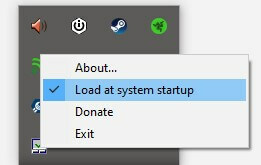
- Lae alla Puudutage käsku Külmuta
- Süsteemi installimiseks järgige installiviisardit
- Pärast installi lõppu ilmub teie süsteemisalve ikoon. See programm keelab teie puuteplaadi, kuid ainult siis, kui see tuvastab klaviatuuril kirjutamise.
3. Keelake puuteplaat
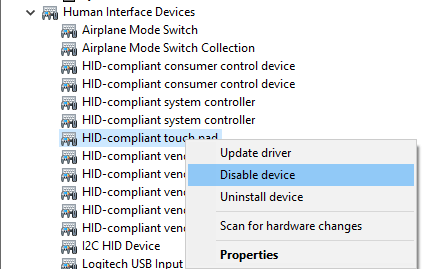
- Paremklõpsake ikooni Alusta Nupp ja valige Seadmehaldus
- Laiendage Inimese liideseseadmed nimekirja
- Leidke puuteplaadi draiver (pidage meeles, et nimi võib teie seadmes olla erinev)
- Paremklõpsake seadmel ja valige Keela seade
Teie puuteplaat ei lülitu hiire ühendamisel välja? Meil on juhend, mis näitab teile, kuidas seda parandada.
4. Lülitage puuteplaat Windowsi seadetes välja
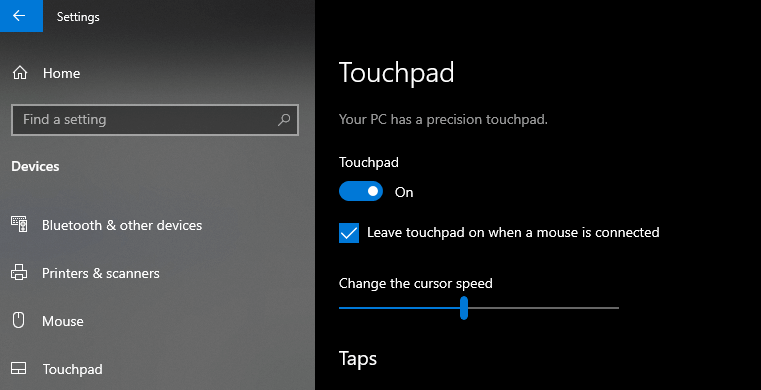
- Avatud Windowsi seaded (otsetee Win + I)
- Minema Seadmed> Puuteplaat
- Kasutage puuteplaadi väljalülitamiseks kas sisse- / väljalülitit või tühjendage ruut, et see automaatselt välja lülitada, kui hiir on ühendatud
Sülearvuti puuteplaadi parandused ja näpunäited Windows 10-s
Kui olete edasijõudnud kasutaja, võite proovida pääsete juurde puuteplaadi täpsematele valikutele ja kohandage selle funktsioonid vastavalt teie vajadustele.
Mõne probleemiga võite kokku puutuda ka puuteplaadi juhusliku külmutamise korral või kui puuteplaat lihtsalt ei tööta. See pole probleem, kuna Internetis on palju parandusi ja meil on neid ka. Vaadake lihtsalt meie parandusjuhendit "Puuteplaadi külmumine" probleem või "Puuteplaat ei tööta".
Teil on üle nelja kiire meetodi sülearvuti puuteplaadi väljalülitamiseks Windowsi operatsioonisüsteemi keskkonnas. Nende meetodite kohta lisateabe saamiseks kirjutage meile allpool lehe kommentaaride jaotises.
Korduma kippuvad küsimused
Kui olete proovinud kõik selles juhendis loetletud meetodid, seejärel logige sisse administraatori kontoga või desinstallige puuteplaadi draiver.
Avatud Windowsi seaded ja järgige juhiseid näidatud meie juhendi 4. etapis.
Draiveri saate keelata seadmehalduris järgides ülaltoodud samme.
Seda saate teha menüüst Seaded, kuna see on funktsioon, mida küpsetatakse Windows 10-s. Lihtsalt järgige meie kiiret juhendit ja saate selle funktsiooni lubada.


